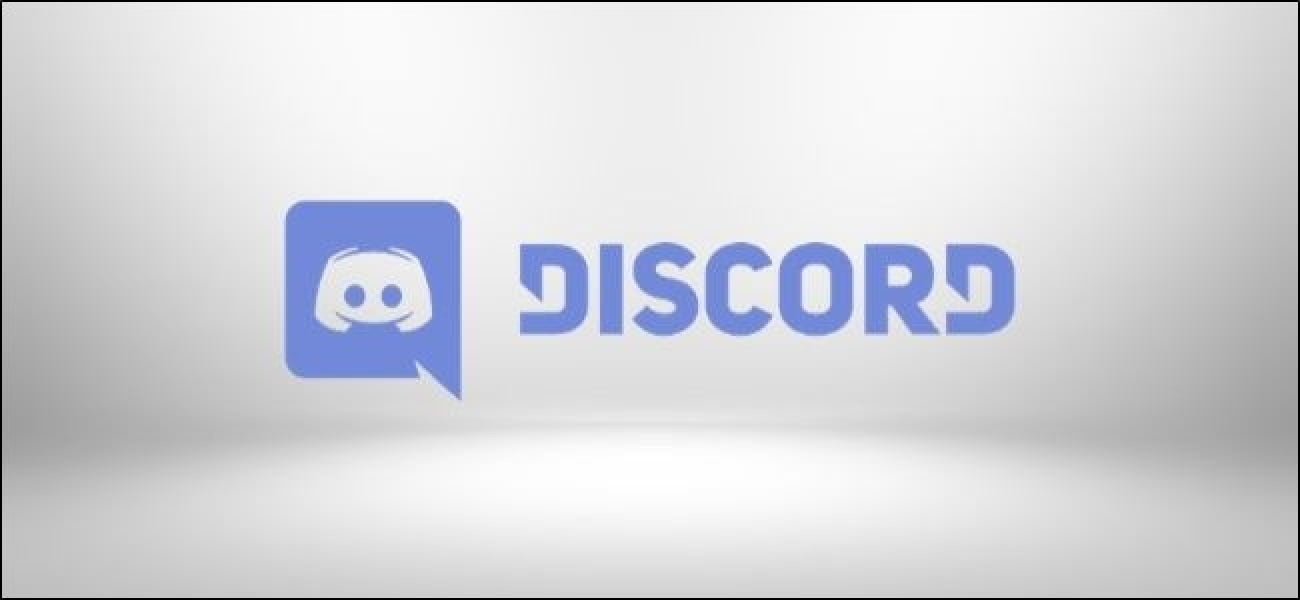Comment effacer les fichiers de cache Discord sur le bureau et le mobile
Les fichiers de cache Discord s'accumulent avec chaque image, vidéo et GIF amusant que vous envoyez et recevez sur la plate-forme, remplissant votre espace disque inutilement. Vous pouvez suivre les étapes ci-dessous pour effacer facilement les fichiers de cache Discord sur votre appareil Windows 10, Mac, iPhone, iPad ou Android.
Sommaire
Comment effacer les fichiers de cache Discord sous Windows
Pour effacer les fichiers de cache Discord sur votre PC Windows, vous devez supprimer les fichiers manuellement.
Vous les trouverez dans le dossier Discord AppData. Pour l'ouvrir dans l'Explorateur de fichiers Windows, tapez ce qui suit dans la zone de chemin d'accès au fichier:
%appdata%discord
Dans votre répertoire Discord AppData, recherchez les dossiers «Cache», «Code Cache» et «GPUCache». Vous pouvez faire un clic droit sur chacun de ces éléments en toute sécurité, puis cliquer sur "Supprimer".
Vous devrez ensuite vider la corbeille pour vous assurer que les fichiers sont complètement supprimés. Pour ce faire, double-cliquez simplement sur l'icône de la corbeille sur votre bureau, puis cliquez sur «Vider la corbeille».
Comment effacer les fichiers de cache Discord sur un Mac
Vous pouvez effacer les fichiers de cache Discord de la même manière sur un Mac. Tout d'abord, ouvrez le Finder, puis cliquez sur Aller> Aller au dossier.
Pour accéder au dossier caché avec les fichiers Discord, saisissez ce qui suit dans la zone de texte «Aller au dossier»:
~/Library/Application Support/discord/
Dans le dossier de données Discord, cliquez avec le bouton droit sur les dossiers «Cache», «Code Cache» et «GPUCache», puis cliquez sur «Déplacer vers la corbeille» (ou «Déplacer vers la corbeille»).
Ensuite, vous devrez vider le dossier Corbeille. Faites un clic droit sur l'icône Corbeille dans le Dock, puis cliquez sur «Vider la corbeille» (ou «Vider la corbeille»).
Comment effacer les fichiers de cache Discord sur Android
Tout comme sur les PC Windows et les Mac, la version Android de l'application Discord enregistre certains fichiers (comme des images et des vidéos) en tant que fichiers de cache.
Vous pouvez les effacer en vidant le cache de Discord dans le menu des paramètres Android. Les étapes varient en fonction de votre appareil et de la version d'Android. Les étapes ci-dessous fonctionnent spécifiquement pour Android 10 ou une version plus récente.
Tout d'abord, faites glisser votre doigt une (ou deux fois) vers le bas depuis le haut et appuyez sur l'icône d'engrenage pour accéder au menu "Paramètres" de votre appareil, puis appuyez sur "Applications".
Faites défiler jusqu'à «Discord» ou saisissez-le dans la barre de recherche en haut, puis appuyez dessus pour continuer.
Dans le menu "Discord", vous verrez la quantité de stockage utilisée actuellement par l'application. Appuyez sur «Stockage» pour accéder à plus d'options.
Dans le menu «Stockage», vous pouvez effacer toutes les données de l'application ou simplement effacer les fichiers de cache enregistrés; appuyez sur «Effacer le cache» pour faire ce dernier.
Cela supprimera immédiatement tous les fichiers de cache en excès pour l'application Discord sur votre appareil Android. Vous pouvez le faire régulièrement pour réduire au minimum la quantité de données enregistrées par l'application.
Comment effacer les fichiers de cache Discord sur un iPhone ou un iPad
Malheureusement, il n’existe pas de méthode intégrée pour supprimer les fichiers de cache sur un iPhone ou un iPad. Vous devez supprimer l'application Discord pour effacer tous les fichiers de cache qui auraient pu être enregistrés, puis le réinstaller à partir de l'App Store.
Pour ce faire, appuyez sur Paramètres> Général> Stockage iPhone (ou iPad), puis faites défiler vers le bas et appuyez sur «Discord».
Ensuite, appuyez sur «Supprimer l'application», puis appuyez à nouveau dessus sur l'écran suivant pour confirmer.
Vous pouvez également appuyer longuement sur l'icône Discord sur l'écran d'accueil, puis appuyer sur «Supprimer l'application» pour supprimer Discord.
Une fois l'application supprimée, recherchez-la dans l'App Store, puis réinstallez-la. Vous devrez vous reconnecter à votre compte Discord pour utiliser à nouveau l'application.